如何设置机顶盒以便在电脑上玩游戏?
18
2025-03-12
当您发现电脑仅输出耳机声音时,可能会感到困惑和不便。这一问题通常源于音频设置、驱动问题或硬件连接。本文将以详尽的步骤和指导,帮助您逐步解决电脑仅输出耳机声音的问题。
确认耳机已经正确插入电脑的音频输出端口,并且无松动。有时,耳机的线缆或插头可能损坏,需要检查耳机本身是否完好。请确保电脑的音频输出设置正确无误。
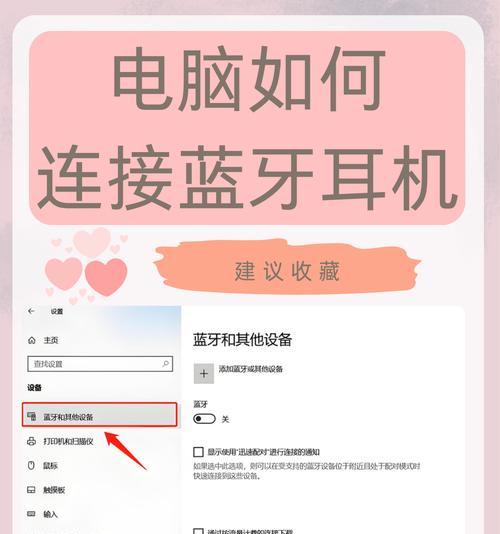
1.调节耳机音量:确保耳机自带的音量控制已调至合适水平。
2.电脑音量调高:在电脑上将系统音量和应用程序音量调至最大或适宜水平。

有时电脑被设置为使用其他音频设备输出声音,例如外接扬声器。
1.Windows系统操作:
点击屏幕右下角的扬声器图标。
在弹出的菜单中选择“打开声音设置”。
在“选择输出设备”中确认所选设备为耳机。
2.macOS系统操作:
点击屏幕左上角的苹果菜单。
选择“系统偏好设置”中的“声音”。
在输出部分确认耳机是被选中的设备。

过时或损坏的音频驱动程序是导致问题的常见原因,更新或重新安装音频驱动有助于解决输出问题。
1.Windows系统更新驱动:
右键点击“开始”菜单,选择“设备管理器”。
展开“声音、视频和游戏控制器”。
找到音频设备,右键点击,选择“更新驱动程序”。
2.macOS检查更新:
打开“系统偏好设置”。
点击“软件更新”检查是否有可用的系统及驱动更新。
1.Windows系统检查音频格式:
在“声音设置”或“控制面板”中,点击“硬件和声音”下的“声音”。
选择耳机,点击“属性”,切换到“高级”选项卡,检查格式是否正确。
2.macOS系统音频偏好设置:
打开“声音偏好设置”,在“输出”标签下选择耳机。
点击“配置”按钮,确保没有被错误地设置为单声道或低质量音频。
安装音频测试软件,比如“Speccy”或“音频测试CD”,通过这些工具确认声音是否能正常通过耳机输出。
如果以上步骤都无法解决问题,可能存在硬件层面的故障。尝试以下方法:
换一个电脑测试耳机,以确认是耳机还是电脑的问题。
换一个耳机测试电脑,以排除耳机硬件损坏的可能性。
如果自己无法解决问题,建议寻求专业技术支持的帮助。很多时候,他们更熟悉特定硬件或系统的问题解决方法。
电脑仅输出耳机声音的问题很可能是由于设置或驱动程序问题导致的。通过本文的详细指导,您应该能有效地诊断并解决这一问题。如果您在操作过程中遇到任何疑问,欢迎进一步咨询或查找更多相关资源。祝您早日恢复正常的电脑听音体验。
版权声明:本文内容由互联网用户自发贡献,该文观点仅代表作者本人。本站仅提供信息存储空间服务,不拥有所有权,不承担相关法律责任。如发现本站有涉嫌抄袭侵权/违法违规的内容, 请发送邮件至 3561739510@qq.com 举报,一经查实,本站将立刻删除。